发布时间:2021-06-02 作者:Win10企业版 来源地址:http://www.p2pxitong.com
电脑在遇到一些问题无法正常启动的时候,都会选择重装系统来处理,不过有用户在重装win7系统之后,却发现找不到硬盘,这可该怎么是好呢,为了帮大家处理这个问题,主编给大家示范一下win7重装系统后找不到硬盘的处理介绍。
办法一:Bios配置
1、按下开机键,然后不停的点击Bios启动热键,不停的主板按键不同,在开机品牌logo界面下方一般会有显示,也可以测试F2、F12、EsC、del这几个按键进入Bios。
进入Bios左右方向键切换至configuration(电脑设置项),找到sATA Controller Mode(硬盘模式);
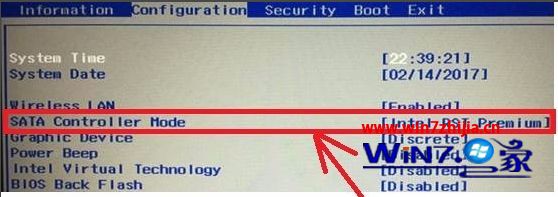
2、将硬盘模式改为AHCi,按下F10保存更改进入pE直接正常安装系统;
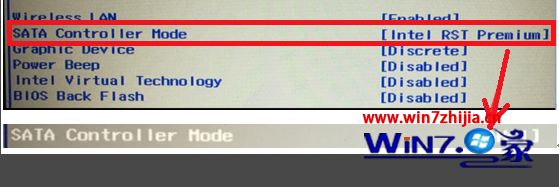
此办法适用于重装win7系统时找不到硬盘,是win7原版镜像没有raid模式驱动导致。
办法二:升级驱动,初始化磁盘
1、右击此电脑,选择管理;

2、打开计算机管理后,点击左侧的设备管理器,查看磁盘驱动有没有安装,测试进行升级一下驱动。
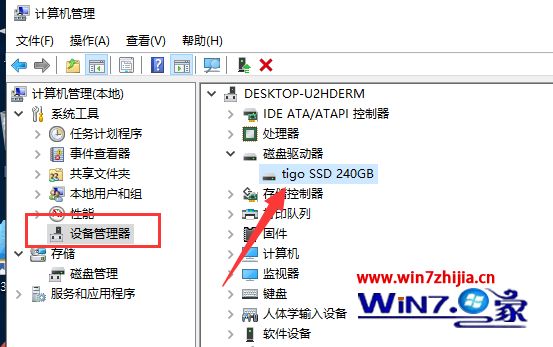
3、如果驱动安装正确的话就点击左侧的磁盘管理;
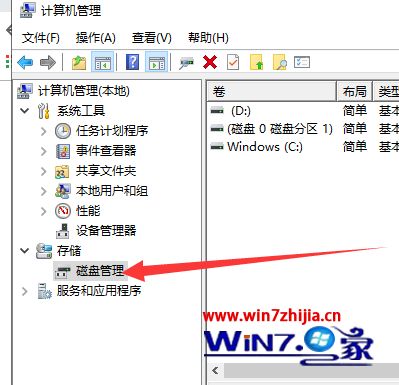
4、如果有未初始化的硬盘,就会自动弹出初始化的提示,总容量小于或等于2TB的硬盘,分区表可以选择MBR。大于2T的可以选择gpt分区形式,不过要注意Bios是uefi引导模式。选择好后点击确定,再进行分区就可以正常使用啦。
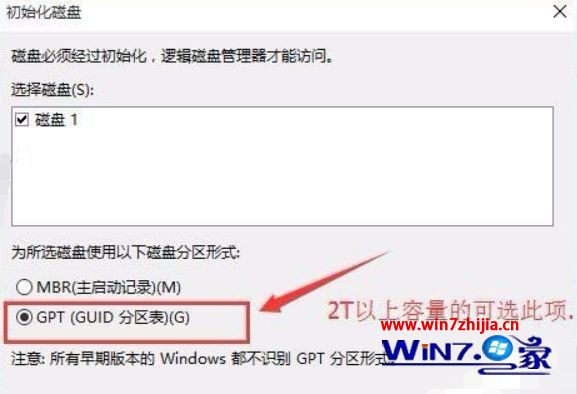
此办法适用于重装win7系统后找不到硬盘处理办法,可以有效处理90%的找不到磁盘问题。
相关重装win7系统找不到硬盘的全面处理办法就给大家教程到这边了,有遇到一样处境的用户们可以尊从上面的办法来处理吧。